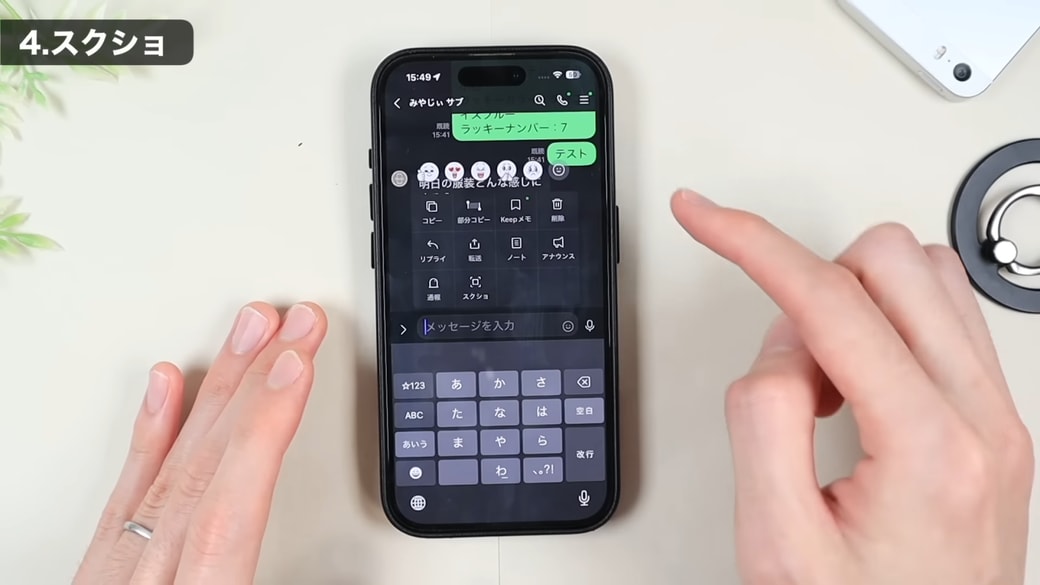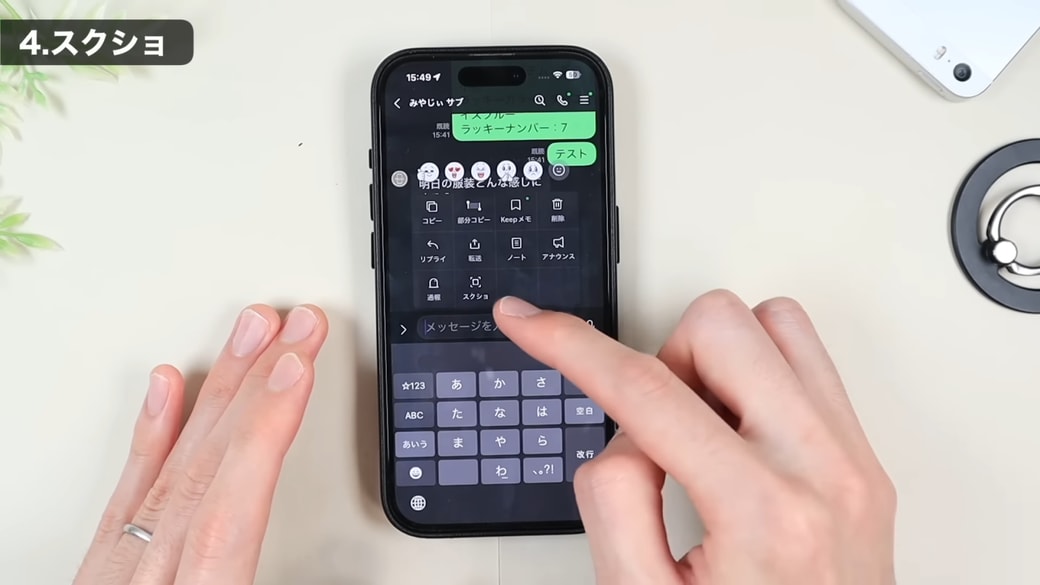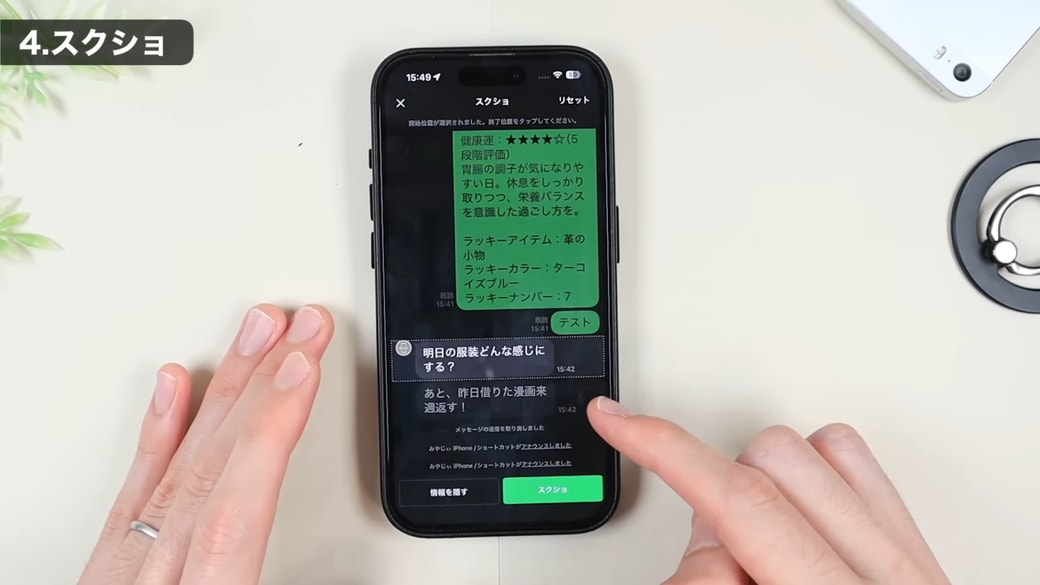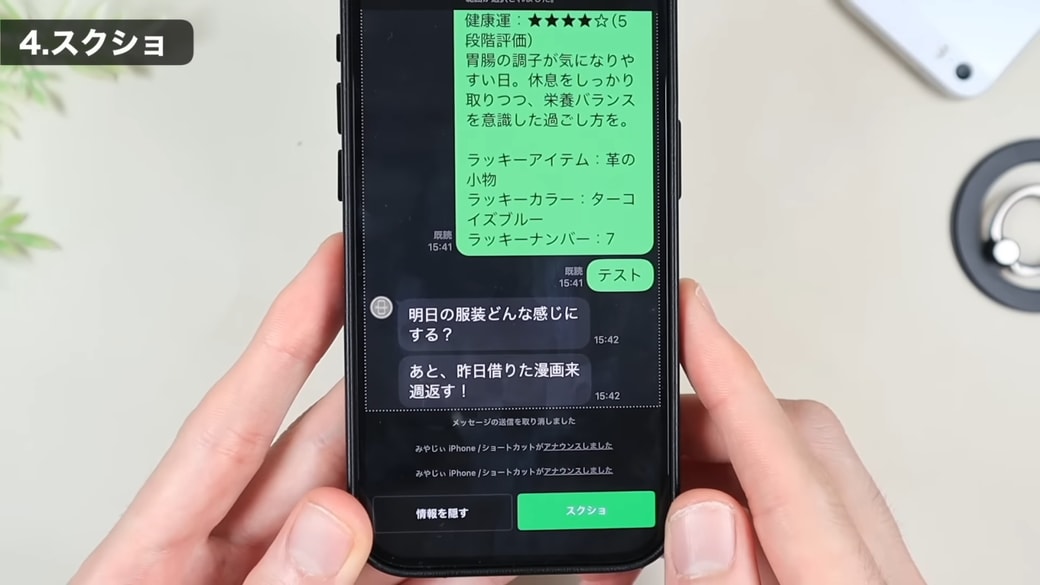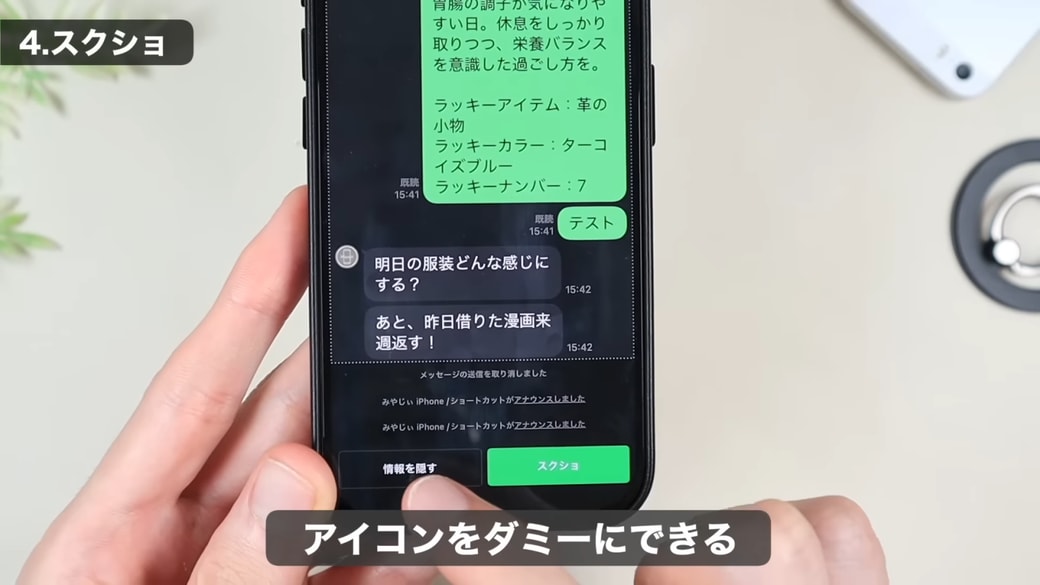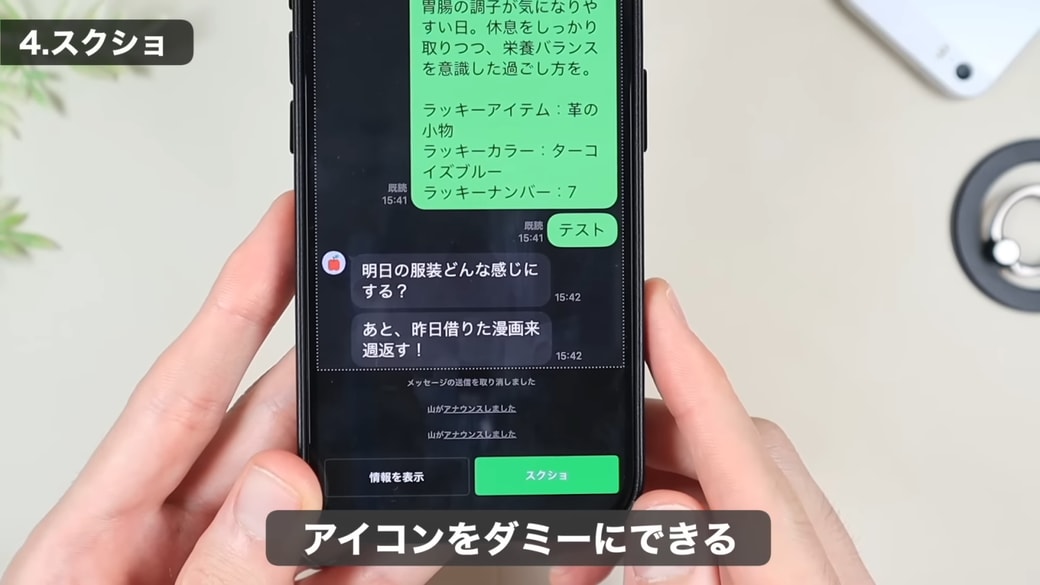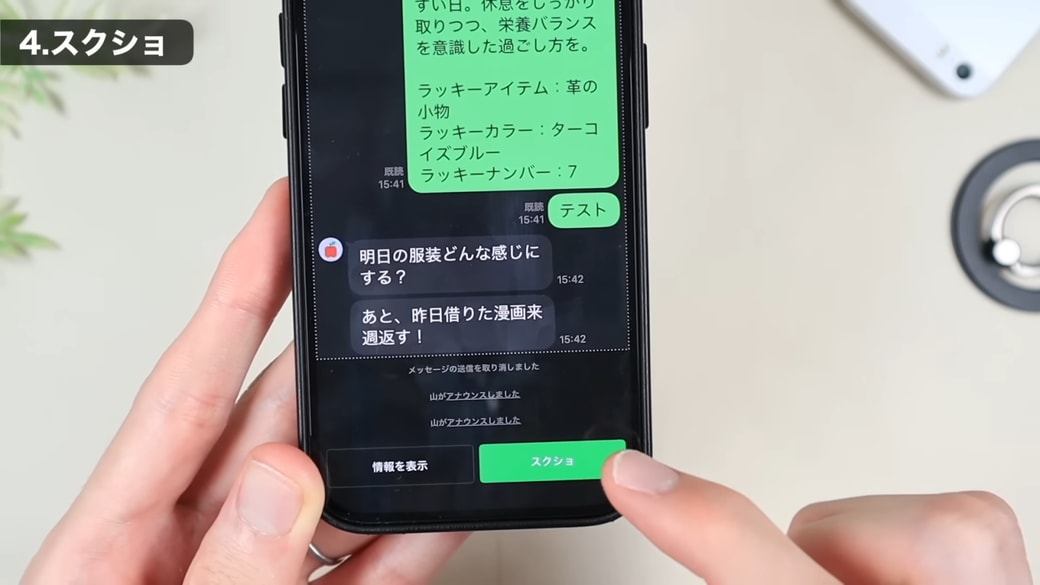教えてくれたのは……みやじぃさん
iPhoneをもっと快適に使いこなすコツを広め、多くの人の生活をよりよくすることを目指している。YouTube(みやじぃ iPhone/ショートカット)で主にiPhoneのショートカットアプリを使った便利な機能や裏ワザ情報を発信中!
便利機能がたくさんある「LINE」アプリ
LINEアプリを毎日使っている方も多いと思いますが、実はLINEには新しい機能が次々と追加されているため、意外と気づかれてない便利な機能やちょっとした小ワザがたくさんあります。毎日使うアプリだからこそ、ひとつ機能を知るだけでも生活がぐんと快適になりますよ!
今回は「トークをスクリーンショットしたいときの便利機能」をピックアップしてご紹介します。
トークをスクショしたいときに便利な「2つの機能」
LINEのトークを普通にスクリーンショットすると、「入れたい部分が全部入らない」「逆に見せたくない部分まで入ってしまう」など、撮影範囲に困ったことはありませんか?
実は、スクリーンショットの範囲を自由に選択できる機能と、アイコンの情報を隠せる便利な機能があるんです!
操作方法
スクショしたいメッセージを長押しして、メニューを開きます。
表示されたメニューから「スクショ」をタップします。
すると、メッセージが四角い枠で囲まれます。
範囲を選択することができるので、枠をタップして必要なところまで広げてください。スクロールすれば、画面に収まっていない部分の選択も可能です。
このままではLINEのアイコンが表示されてしまうのが気になる方は、
範囲を選択した後に、画面下部の「情報を隠す」をタップすると、
アイコンがダミー表示に切り替わります。スクショ画像をSNSに投稿するなど、個人情報の配慮が必要な場合は、この機能で隠しておくのがおすすめです。
最後に、画面下部の「スクショ」をタップすると、
選択した範囲でスクショを撮ることができます。
広い範囲をスクショしたいときや、SNSに投稿する際に個人情報を守りたいときなどに、知っていると便利な機能です。ぜひ上手に活用してみてくださいね!
▼詳しい操作方法は動画でも確認できます。
※こちらの記事は元動画の提供者さまより許可を得て作成しております。